Dieser Artikel richtet sich an Kunden mit einem cPanel Hosting Produkt.
Manueller Upload eines SSL-Zertifikates
Loggen Sie sich dazu bitte in die cPanel Administration ein. (Erläuterung Login)
Anschließend klicken Sie auf der cPanel-Startseite im Abschnitt Sicherheit auf "SSL/TLS".

Hier finden Sie unter Zertifikate (CRT) den Punkt "SSL-Zertifikate erzeugen, anzeigen, hochladen oder löschen".
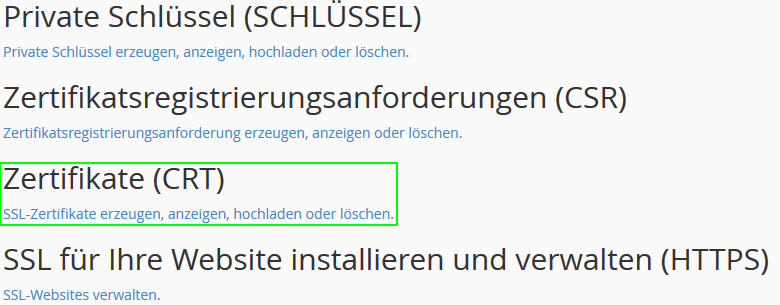
In dem Abschnitt "Neues Zertifikat hochladen" haben Sie die Möglichkeit, das Primärzertifikat (.crt-Datei mit zufälligem Namen) von Ihrem lokalen Rechner hoch zu laden. Anschließend klicken Sie auf Zertifikat hochladen.

ACHTUNG: Sollte der Private Key wie folgt beginnen:
-----BEGIN RSA PRIVATE KEY-----
So entfernen Sie den Zusatz "RSA":
-----BEGIN PRIVATE KEY-----
Gehen Sie nun auf "zurück". Am Ende der Seite SSL-Zertifikate, klicken Sie auf "zurück zur SSL-Verwaltung". Klicken Sie bei "SSL für Ihre Website installieren und verwalten (HTTPS)" auf "SSL-Websites verwalten.".

Scrollen Sie nach unten zu "SSL-Website installieren" und klicken Sie auf Zertifikate durchsuchen.

Wählen Sie Ihr gewünschtes Zertifikat aus. Alle Einträge sollten nun automatisch befüllt werden.
Zum Abschluss klicken Sie unten auf "Zertifikat installieren". Wenn dies korrekt installiert wurde, erhalten Sie ein PopUp-Fenster als Bestätigung.

English version:
This article is aimed at customers with a cPanel hosting product.
Manual upload of an SSL certificate
To do this, please log into the cPanel administration. (Explanation of login)
Then click on "SSL/TLS" in the Security section on the cPanel start page.

Under Certificates (CRT) you will find the item "Generate, display, upload or delete SSL certificates".

In the "Upload new certificate" section you can upload the primary certificate (.crt file with a random name) from your local computer. Then click on Upload Certificate.

Now click on "back". At the end of the SSL Certificates page, click on "Return to SSL Management". Under Install and manage SSL for your website (HTTPS), click Manage SSL websites.

Scroll down to Install SSL Website and click Browse Certificates.

Select your desired certificate. All entries should now be filled in automatically.
Finally click on "Install Certificate" below. If it has been installed correctly, you will receive a confirmation on your screen.
